本文為您介紹如何使用企業版轉發路由器創建和管理組播網絡。
背景信息
創建組播網絡前,建議您先了解企業版轉發路由器組播功能原理、組網方式、計費說明、使用限制等信息。更多信息,請參見組播概述。
操作步驟
靜態方式
步驟一:準備環境
在待建立組播網絡的地域創建企業版轉發路由器,并開啟企業版轉發路由器的組播功能。具體操作,請參見創建轉發路由器實例。
重要僅華東1(杭州)、華東2(上海)、華北2(北京)、華北6(烏蘭察布)、華南1(深圳)、西南1(成都)、中國香港、日本(東京)、新加坡、德國(法蘭克福)、英國(倫敦)、美國(弗吉尼亞)、美國(硅谷)地域的企業版轉發路由器支持組播功能。
僅新建企業版轉發路由器實例時支持開啟組播功能。在支持組播功能的地域,如果您已經創建了企業版轉發路由器但無法使用組播功能,請刪除企業版轉發路由器重新創建。如何刪除企業版轉發路由器實例,請參見刪除轉發路由器實例。
使待建立組播網絡的VPC通過企業版轉發路由器實現網絡互通。具體操作,請參見使用云企業網實現同地域云上云下網絡互通(企業版)或使用云企業網實現跨地域跨賬號VPC互通(企業版)。
步驟二:創建組播域
您需要創建組播域并為組播域關聯交換機,以此來劃分一個組播網絡范圍。僅關聯組播域的交換機下的資源才能發送和接收組播流量。
- 登錄云企業網管理控制臺。
- 在云企業網實例頁面,找到目標云企業網實例,單擊目標實例ID。
在頁簽,單擊轉發路由器實例ID。
在轉發路由器實例詳情頁面,單擊組播頁簽,然后單擊創建組播域。
在創建組播域對話框,根據以下信息進行配置,然后單擊確定。
配置項
說明
轉發路由器
系統默認展示當前地域的轉發路由器實例ID。
組播域名稱
輸入組播域的名稱。
組播域功能選項
是否為組播域開啟IGMP功能,開啟該功能后主機可以通過IGMP協議動態加入或離開組播組。系統默認開啟該功能。
在使用靜態方式建立組播網絡的場景中,可以關閉該功能。
在使用IGMP方式建立組播網絡的場景中,需要開啟該功能。IGMP功能開啟后不支持關閉。
專有網絡
選擇組播域關聯的VPC。
交換機
選擇組播域關聯的交換機。
描述
輸入組播域的描述信息。
標簽
為組播域設置標簽。
標簽鍵:不允許為空字符串。最多支持64個字符,不能以
aliyun和acs:開頭,不能包含http://或者https://。標簽值:可以為空字符串。最多支持128個字符,不能以
aliyun和acs:開頭,不能包含http://或者https://。
支持為組播域添加多個標簽。關于標簽的更多信息,請參見標簽。
如果您需要關聯多個VPC下的交換機,請參見更多操作中的綁定交換機操作。
步驟三:創建組播源
創建組播域后,您需要在組播域下創建組播源,并為組播源指定其所屬的組播組。組播源創建完成后,會向組播組發送組播流量,該組播組下的組播成員可以接收到該組播源發送的組播流量。
- 登錄云企業網管理控制臺。
- 在云企業網實例頁面,找到目標云企業網實例,單擊目標實例ID。
在頁簽,單擊轉發路由器實例ID。
在轉發路由器實例詳情頁面,單擊組播頁簽,然后在組播頁簽的左側區域,單擊組播域ID。
在組播域詳情區域,單擊組播組頁簽,然后單擊創建組播源。
在創建組播源頁面,根據以下信息進行配置,然后單擊確定。
配置項
說明
基本信息
轉發路由器
系統默認展示當前地域的轉發路由器實例ID。
組播域
系統默認展示已選中的組播域ID。
組播組信息
選擇組播組
選擇組播源所屬的組播組。取值:
創建新的組播組:如果當前組播域下未被創建過組播組,請選擇本配置項,并輸入新組播組IP地址。系統將為您自動創建組播組。
說明組播組創建后,不支持修改組播組的IP地址。
使用已有組播組:如果當前組播域下已創建過組播組,您可以選擇本配置項在指定組播組下創建組播源。
新組播組IP地址
輸入新組播組的IP地址。取值范圍:224.0.1.0~239.255.255.254。
重要224.0.0.0~224.0.0.255為系統保留地址,不支持作為組播組IP地址。
每個組播組通過組播IP地址進行標識。
僅當您選擇創建新的組播組時,需配置該項。
選擇組播組
從已創建的組播組中選擇一個組播組。
選擇后,新創建的組播源將歸屬于該組播組下。
僅當您選擇使用已有組播組時,需配置該項。
組播源信息
資源類型
選擇組播源的資源類型。默認值:彈性網卡。
當前系統僅支持ECS實例關聯的ENI作為組播源。系統將以該ENI的主私網IP地址向組播組發送組播流量。
每次最多支持指定5個彈性網卡為組播源。
交換機
選擇組播源所在交換機。
彈性網卡
選擇彈性網卡(即組播源)。
如果您在下拉列表的右側選中同時添加為組播成員,則在創建完成后,該彈性網卡也會被指定為該組播組下的組播成員。
步驟四:創建組播成員
如果創建組播源時您未指定組播成員,您可以通過以下步驟指定組播成員。資源只有成為組播成員才能接收到組播流量。組播成員僅接收其所屬組播組的組播流量。
- 登錄云企業網管理控制臺。
- 在云企業網實例頁面,找到目標云企業網實例,單擊目標實例ID。
在頁簽,單擊轉發路由器實例ID。
在轉發路由器實例詳情頁面,單擊組播頁簽,然后在組播頁簽的左側區域,單擊組播域ID。
在組播域詳情區域,單擊組播組頁簽,然后單擊創建組播成員。
在創建組播成員頁面,根據以下信息進行配置,然后單擊確定。
配置項
說明
基本信息
轉發路由器
系統默認展示當前地域的轉發路由器實例ID。
組播域
系統默認展示已選中的組播域ID。
組播組信息
選擇組播組
選擇組播成員所屬的組播組。取值:
創建新的組播組:如果當前組播域下不存在組播組,請選擇本配置項,并輸入新組播組IP地址。系統將為您自動創建組播組。
說明組播組創建后,不支持修改組播組的IP地址。
使用已有組播組:如果當前組播域下已創建過組播組,您可以選擇本配置項為指定組播組創建組播成員。
新組播組IP地址
輸入新組播組的IP地址。取值范圍:224.0.1.0~239.255.255.254。
重要224.0.0.0~224.0.0.255為系統保留地址,不支持作為組播組IP地址。
每個組播組通過組播IP地址進行標識。
僅當您選擇創建新的組播組時,需配置該項。
選擇組播組
從已創建的組播組中選擇一個組播組。
僅當您選擇使用已有組播組時,需配置該項。
組播成員信息
資源類型
選擇組播成員的資源類型。取值:
彈性網卡(默認值):選擇交換機下的ENI。
當前系統僅支持ECS實例關聯的ENI作為組播成員。系統將以該ENI的主私網IP地址接收組播流量。
單擊添加彈性網卡可以添加多個ENI。
跨地域組播域:選擇跨地域轉發路由器實例下的組播域。
如果您選擇了跨地域轉發路由器實例下的一個組播域,則表示您將跨地域組播域下相同組播組下的組播成員作為您當前組播組下的組播成員。
舉例說明例如,華東1(杭州)地域下的組播域1下擁有一個組播組A;華東2(上海)地域下的組播域2下也擁有一個組播組A(此組播組與組播域1下的組播組A的組播IP地址相同),且該組播組下已擁有組播成員。當前您需要為組播域1下的組播組A創建組播成員,執行創建操作時您選擇的組播成員的資源類型為跨地域組播域,且您選擇了華東2(上海)地域下的組播域2。創建完成后,系統則默認組播域2下的組播組A的組播成員也是組播域1下的組播組A下的組播成員,可以接收組播域1下的組播組A的組播流量。
重要在您選擇跨地域組播域前,請確保:
待傳輸組播流量的兩個地域已創建跨地域連接并已實現網絡互通。
待傳輸組播流量的兩個地域下擁有相同組播IP地址的組播組,且對端組播組下已擁有組播成員。
系統僅支持跨地域添加組播成員,不支持跨地域添加組播源。
對于添加跨地域組播成員的場景,如果您已經在本端組播域下添加了跨地域組播成員,則不允許再在跨地域組播域下添加同一組播組的本端組播成員。即相同組播組下,僅支持在一側組播域下添加跨地域組播成員。
交換機
選擇組播成員所在交換機。
僅當您選擇彈性網卡時,需配置該項。
彈性網卡
選擇彈性網卡(即組播成員)。
僅當您選擇彈性網卡時,需配置該項。
如果您在下拉列表的右側選中同時添加為組播源,則在創建完成后,該彈性網卡也會被指定為該組播組下的組播源。
每次最多支持指定5個組播成員。如果在某次操作中您選擇的是跨賬號VPC實例下的資源,則本次僅支持指定一個跨賬號VPC實例下的一個或多個彈性網卡為組播成員,不支持同時指定多個跨賬號VPC實例下的彈性網卡為組播成員。
轉發路由器
選擇對端的轉發路由器實例。
僅當您選擇跨地域組播域時,需配置該項。
對端組播域
選擇對端轉發路由器實例下的組播域。
僅當您選擇跨地域組播域時,需配置該項。
IGMP方式
IGMP方式公測中,僅針對白名單用戶開放。
步驟一:準備環境
在待建立組播網絡的地域創建企業版轉發路由器,并開啟企業版轉發路由器的組播功能。具體操作,請參見創建轉發路由器實例。
重要僅華東1(杭州)、華東2(上海)、華北2(北京)、華北6(烏蘭察布)、華南1(深圳)、西南1(成都)、中國香港、日本(東京)、新加坡、德國(法蘭克福)、英國(倫敦)、美國(弗吉尼亞)、美國(硅谷)地域的企業版轉發路由器支持組播功能。
僅新建企業版轉發路由器實例時支持開啟組播功能。在支持組播功能的地域,如果您已經創建了企業版轉發路由器但無法使用組播功能,請刪除企業版轉發路由器重新創建。如何刪除企業版轉發路由器實例,請參見刪除轉發路由器實例。
使待建立組播網絡的VPC通過企業版轉發路由器實現網絡互通。具體操作,請參見使用云企業網實現同地域云上云下網絡互通(企業版)或使用云企業網實現跨地域跨賬號VPC互通(企業版)。
步驟二:創建組播域
您需要創建組播域并為組播域關聯交換機,以此來劃分一個組播網絡范圍。僅關聯組播域的交換機下的資源才能發送和接收組播流量。
- 登錄云企業網管理控制臺。
- 在云企業網實例頁面,找到目標云企業網實例,單擊目標實例ID。
在頁簽,單擊轉發路由器實例ID。
在轉發路由器實例詳情頁面,單擊組播頁簽,然后單擊創建組播域。
在創建組播域對話框,根據以下信息進行配置,然后單擊確定。
配置項
說明
轉發路由器
系統默認展示當前地域的轉發路由器實例ID。
組播域名稱
輸入組播域的名稱。
組播域功能選項
是否為組播域開啟IGMP功能,開啟該功能后主機可以通過IGMP協議動態加入或離開組播組。系統默認開啟該功能。
在使用靜態方式建立組播網絡的場景中,可以關閉該功能。
在使用IGMP方式建立組播網絡的場景中,需要開啟該功能。IGMP功能開啟后不支持關閉。
專有網絡
選擇組播域關聯的VPC。
交換機
選擇組播域關聯的交換機。
描述
輸入組播域的描述信息。
標簽
為組播域設置標簽。
標簽鍵:不允許為空字符串。最多支持64個字符,不能以
aliyun和acs:開頭,不能包含http://或者https://。標簽值:可以為空字符串。最多支持128個字符,不能以
aliyun和acs:開頭,不能包含http://或者https://。
支持為組播域添加多個標簽。關于標簽的更多信息,請參見標簽。
如果您需要關聯多個VPC下的交換機,請參見更多操作中的綁定交換機操作。
步驟三:指定組播源和組播成員
創建組播域后,您可以開始在VPC下部署組播應用,并為需要加入組播網絡的ECS實例添加配置,使其加入組播組,成功加入組播組的ECS實例會同時成為組播源和組播成員。
要加入組播網絡的主機需支持IGMPv2協議。阿里云ECS實例(Alibaba Cloud Linux 3.2104 LTS 64位鏡像)默認支持IGMPv2協議。
組播組的IP地址取值范圍:224.0.1.0~239.255.255.254。224.0.0.0~224.0.0.255為系統保留地址,不支持作為組播組IP地址。
如果ECS實例上存在多個彈性網卡ENI,多個彈性網卡ENI支持加入不同的組播組。
以下內容以同一個VPC下的ECS1和ECS2(ECS安裝Alibaba Cloud Linux 3.2104 LTS 64位鏡像)為例,介紹如何將ECS實例加入組播組(例如239.1.1.1)。
登錄ECS1實例。具體操作,請參見連接實例。
在ECS1實例下執行以下命令加入指定組播組(239.1.1.1),接收該組播組的流量。
socat STDIO udp4-recv:8000,ip-add-membership=239.1.1.1:eth0 #“8000” 為接收組播流量的端口 #“239.1.1.1”? 為組播流量所屬的組播組IP地址 #“eth0” 指定加入組播組的接口 #執行上述命令時,如果系統提示您不支持socat命令,您可以通過以下命令安裝socat。 #sudo yum install socat登錄ECS2實例,根據上述命令將ECS2加入到該組播組(239.1.1.1)中。完成配置后,您可以在組播域詳情頁面查看到轉發路由器已自動創建了組播源和組播成員。
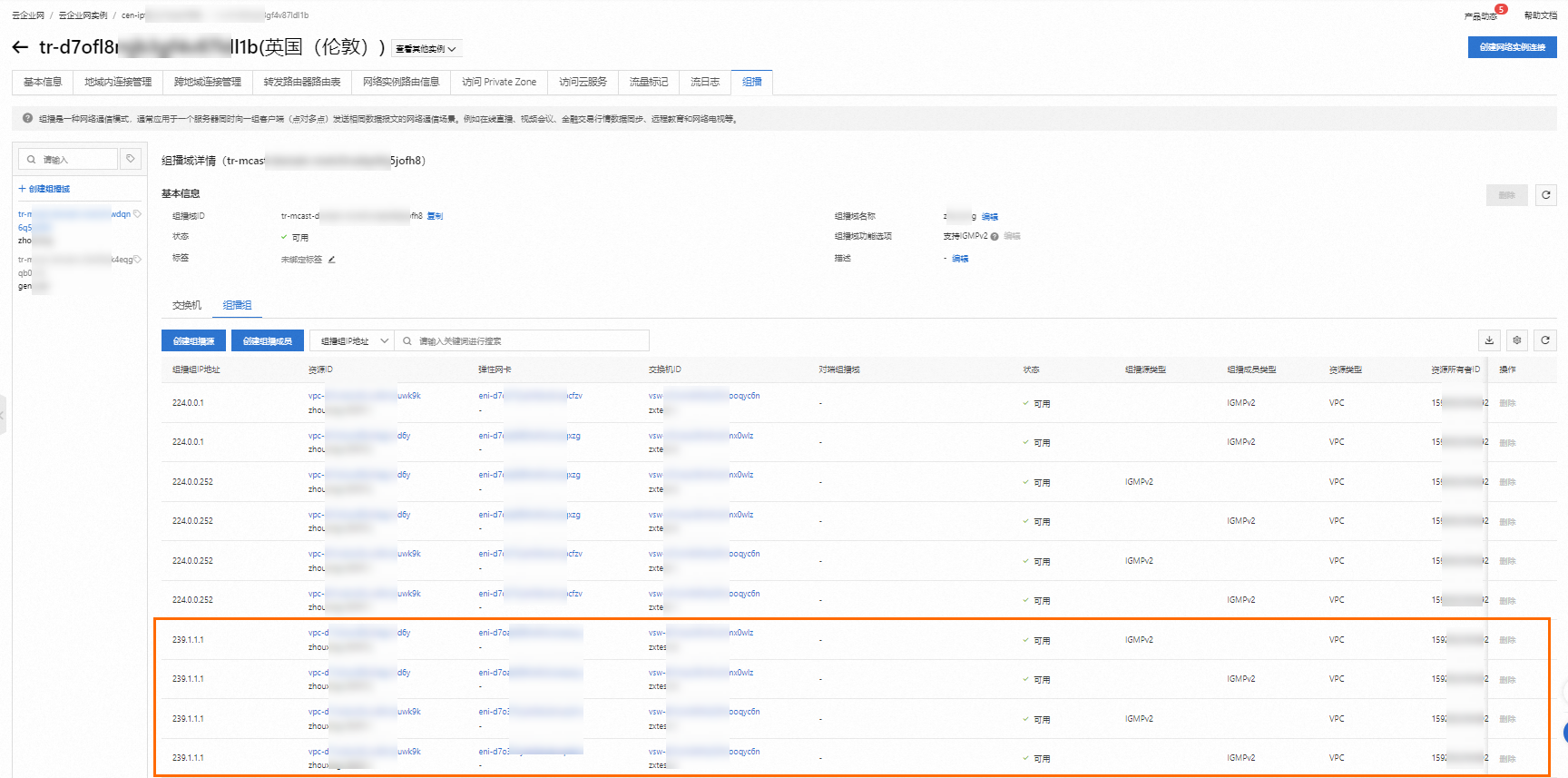
完成上述步驟后,轉發路由器下同一組播域同一組播組的資源已經可以實現組播網絡互通(示例中ECS1與ECS2已經可以實現組播網絡互通),但不同轉發路由器下同一組播組的資源還無法實現組播網絡互通。如果需要實現跨地域VPC下的組播網絡互通,還需要執行步驟四:靜態指定跨地域組播成員。
說明每個轉發路由器下,組播域之間不支持組播網絡互通。跨地域轉發路由器之間,僅屬于相同組播組的資源才支持組播網絡互通。
步驟四:靜態指定跨地域組播成員
如果您僅需要在同地域VPC之間建立組播網絡,無需執行本步驟。
如果您需要在跨地域VPC之間建立組播網絡,VPC下的ECS實例配置完成后,您還需要在組播域下靜態指定跨地域組播成員,跨地域VPC之間才能實現組播網絡互通。具體操作,請參見靜態方式-步驟四:創建組播成員。
例如德國(法蘭克福)地域的VPC1需要和英國(倫敦)地域的VPC2實現組播網絡互通,在您完成VPC1和VPC2的ECS實例配置后,VPC1內同一組播組的資源可以實現組播網絡互通、VPC2內同一組播組的資源可以實現組播網絡互通,但是VPC1與VPC2之間相同組播組的資源無法實現組播網絡互通,您需要在VPC1所屬的組播域下指定跨地域組播域(指VPC2所屬的組播域)或者在VPC2所屬的組播域下指定跨地域組播域(VPC1所屬的組播域),指定后,VPC1和VPC2下相同組播組的資源才可以實現組播網絡互通。
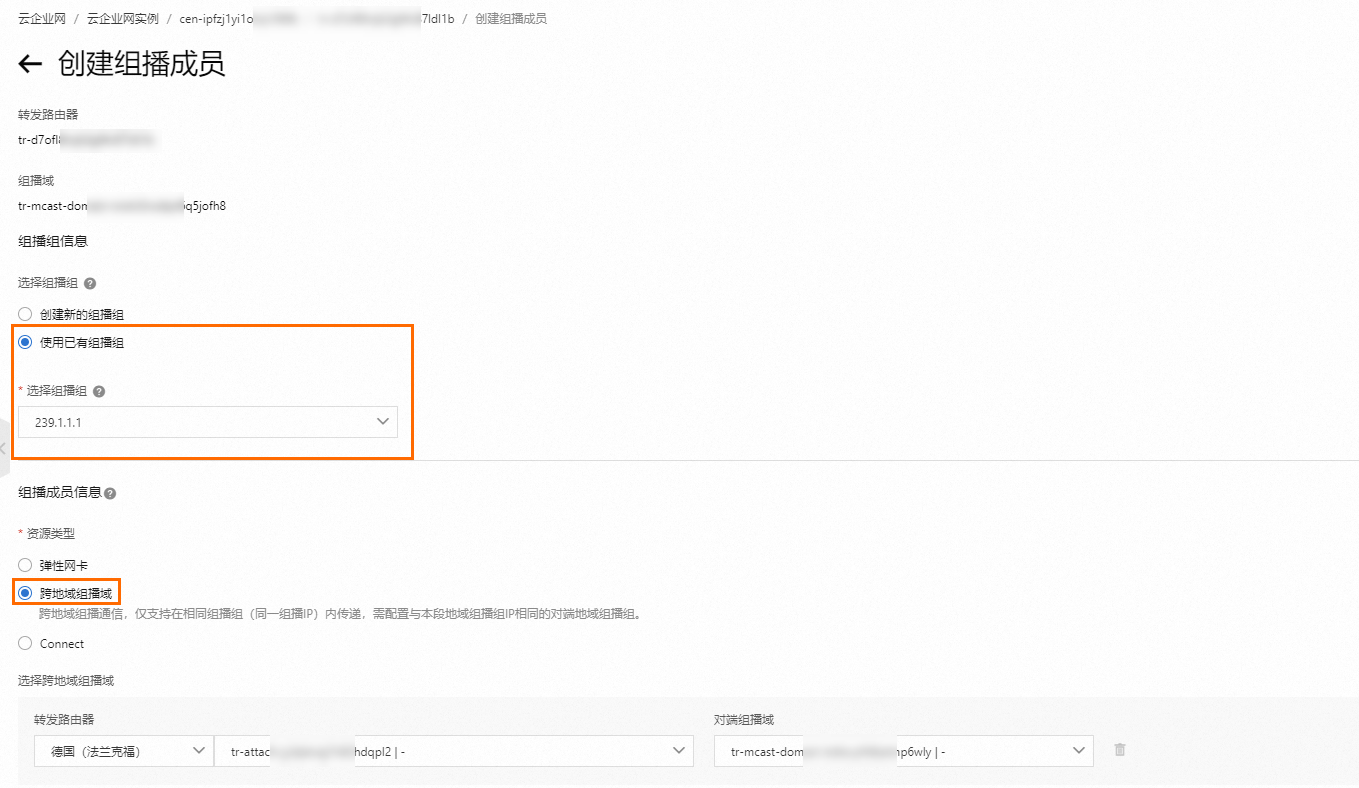
步驟五:測試組播網絡連通性
組播源和組播成員創建完畢后,您可以開始測試組播網絡連通性。本部分依舊以步驟三中的ECS1和ECS2為例進行說明。
請確保ECS1和ECS2已通過步驟三加入了同一個組播組,并保持ECS1和ECS2已經登錄的窗口不要關閉。
在ECS實例中通過
socat STDIO udp4-recv:8000,ip-add-membership=239.1.1.1:eth0命令加入組播組后,請勿將該進程掛起在后臺運行(例如按下了Ctrl+Z鍵)或殺死該進程(例如按下了Ctrl+C鍵)。如果該進程被掛起在后臺運行,將會導致該ECS實例成功加入了組播組,但是無法直觀看到組播組發送的流量;如果該進程已被殺死,需要重新執行命令加入組播組。如果socat進程已被掛起在后臺運行,您可以通過以下命令將socat進程帶到前臺繼續運行。
# 執行以下命令查看所有后臺任務 jobs #執行以下命令恢復特定任務,“1”表示任務號。 fg %1重新打開一個窗口登錄ECS1實例。在ECS1實例下執行以下命令向組播組發送流量。
while :; do echo "hello multicast from host `hostname` at `date`" | socat STDIO udp4-sendto:239.1.1.1:8000,ip-multicast-if=172.16.10.165,ip-multicast-ttl=32; sleep 1; done #“239.1.1.1”??為組播組IP地址 #“8000” 為組播流量的目的端口 #“172.16.10.165” 為ECS1上發送組播流量的接口的IP地址(即組播源的IP地址)執行命令后,可以看到ECS1和ECS2上已經收到了相關組播流量,組播網絡已經實現互通。
ECS1

ECS2

更多操作
操作 | 操作說明以及前提條件 | 步驟 |
綁定交換機 | 創建組播域后,您可以為組播域綁定交換機擴大組播網絡范圍。 |
如果您需要關聯多個VPC下的交換機,請重復以上步驟,添加每個VPC下的交換機。 |
解綁交換機 | 如果某個交換機下的資源不再需要加入組播網絡,您可以將該交換機與組播域解綁。 在解綁交換機前,請確保滿足以下條件:
|
|
刪除組播成員 | 如果您不需要某個組播成員再接收組播流量,您可以將該組播成員從組播組中刪除。 通過IGMP方式創建的組播成員不支持手動刪除,您需要在組播成員中進行配置(例如殺死加入組播組的進程),使該組播成員從組播組中離開。 重要 IGMP方式公測中,僅針對白名單用戶開放。 |
|
刪除組播源 | 如果您不需要某個組播源再發送組播流量,您可以將該組播源從組播組中刪除。 通過IGMP方式創建的組播源不支持手動刪除,您需要在組播源中進行配置(例如殺死加入組播組的進程),使該組播源從組播組中離開。 重要 IGMP方式公測中,僅針對白名單用戶開放。 |
|
刪除組播域 | 如果您不再需要某個組播網絡,您可以刪除組播網絡對應的組播域。 在刪除組播域前,請確保滿足以下條件:
|
|
為組播域開啟IGMP功能 | 如果在創建組播域時并未開啟組播域的IGMP功能,支持單獨為組播域開啟IGMP功能。IGMP功能開啟后不支持關閉。 重要 IGMP方式公測中,僅針對白名單用戶開放。 |
|
相關文檔
組播域
ModifyTransitRouterMulticastDomain:修改組播域的名稱和描述信息。
ListTransitRouterMulticastDomains:查詢組播域的信息。
AssociateTransitRouterMulticastDomain:將VPC下的交換機關聯至組播域。
DisassociateTransitRouterMulticastDomain:解除交換機與組播域的關聯關系。
ListTransitRouterMulticastDomainAssociations:查詢組播域的關聯信息。
ListTransitRouterMulticastDomainVSwitches:查詢VPC下已關聯組播域的交換機的信息。
組播源和組播成員
ListGrantVSwitchEnis:查詢VPC下可以成為組播源或者組播成員的彈性網卡的信息。
ListTransitRouterMulticastGroups:查詢組播域下組播成員和組播源的信息。